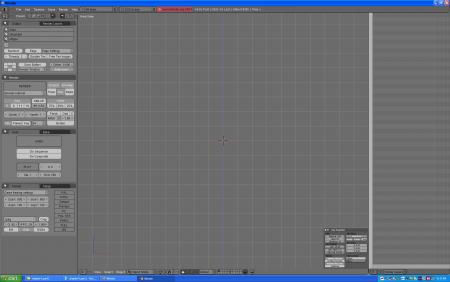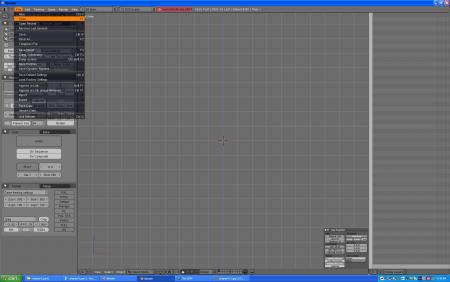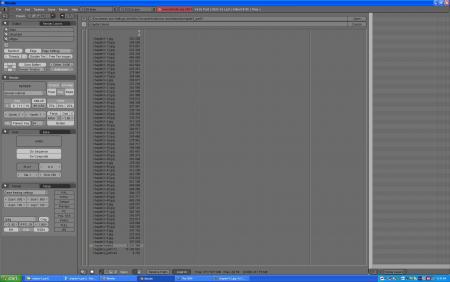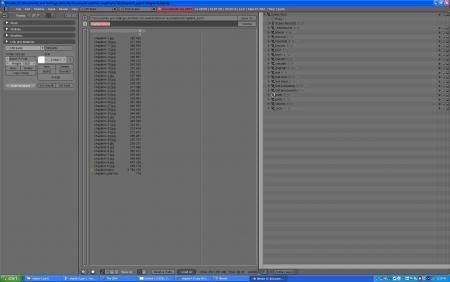Статья «Туториал по изготовлению брони для Oblivion — часть четвертая» специально для TESALL.RU
Туториал по изготовлению брони для Oblivion Часть четвертая
Автор: John Clyde aka jclyde6108
Запрещена публикация перевода на других ресурсах без разрешения автора!
Введение Часть первая Часть вторая Часть третья
Глава 4 Pants and Panties
Так, в этот раз всё довольно просто.Мы используем материал, оставленный нами в прошлый раз. Далее мы отделим ноги и приспособим под них штаны, а так же нижнее белье.
И вновь запускаем Blende. Неожиданно, не так ли?
Выбираем вкладку File и жмем Open.
Перейдите в папку, куда вы сохраняете свои работы. Выделите файл chapter3-1.blend. Откройте его (Open в верхнем правом углу средней секции).
Как раз там, где мы остановились.
Помните куда мы спрятали штаны во время третьего урока? Найдите и выберите их в планировщике.
Используйте комбинацию клавиш Shift-F, и нажмите Tab для перехода в edit mode (режим редактирования).
Выберите UV/Image editor, используя контрольную панель (На всякий случай напомню, она находится в нижнем левом углу планировщика)
Сдвиньте курсор правее UVs и нажмите L.
Отмасштабируйте изображения с помощью клавиши S.(Щелчок левой кнопки мыши для подтверждения, правой для отмены)
Теперь нажмите клавишу G что бы захватить изображение. Используйте клавишу Y для регулировки вертикалей. Сдвиньте его выше.(Щелчок левой кнопки мыши для подтверждения, правой для отмены)
И вновь масштабируем с помощью клавиши S.(Щелчок левой кнопки мыши для подтверждения, правой для отмены)
Вернитесь к меню планировщика справа.
Объект "pants"(штаны) всё еще должен быть выделен.
Нажмите Tab для выхода из edit mode.
Используем Shift-D или меню что бы копировать штаны.
Штаны будут выделены оранжевым. Теперь щелкните левой кнопкой мыши ДО ТОГО КАК ДВИНИТЕ ЕЁ.
Новая копия будет выделена белым.
Щелкните по имени сетки (обозначено буквами ME) на левой панели. (на скриншоте оно выделено красным).
Изменяем название на "panty" (трусики).
Теперь выберите название объекта (обозначено буквами OB) на левой панели. (на скриншоте оно выделено красным).
Так же измените его на "panty". Обратите внимание на изменение имени объекта в планировщике.
Нажмите Tab для перехода в edit mode. Это сразу же выделит все грани и вершины.
Нажатие клавиши A отменит выделение вершин.
С помощью комбинации Shift-правая кнопка мыши или же клавиши B, выделяем все вершины как показано на скриншоте.
Выходим из режима редактирования нажатием клавиши Tab. Нажимаем комбинацию Shift-F и с помощью мыши меняем положение камеры. (колесико для ускорения\замедления, левая кнопка для закрепления новой позиции, правая для отмены) На скриншоте показан вид спереди.
Вид снизу.
Вид сзади.
Вид сбоку.
И вновь вид спереди. Попрактикуйтесь в этом и переходите к следующему шагу.
Используйте клавишу P что бы разделить эти вершины, как мы делали ранее, и сохраните для дальнейшего использования.
Вуаля! Они исчезли, и тперь у нас остались только трусики со всем отмененными вершинами.
Выберите panty.001 в планировщике.
Переименуйте его сетку(ME) и смените название объекта(OB) на "socks"(носки)
Выбираем panty, переходим в режим редактирования с помощью клавиши Tab. Выбираем все вершины клавишей A,и переходите в UV/Image editor на правой панели.И здесь мы увидем, что UV трусиков является подмножеством UV брюк.
Переключитесь на планировщик, и выйдите из режима редактирования(edit mode). Вновь выберите File и сохраните его через меню(save as).
Выберите папку, и сохраните его как chapter4.blend.
Отлично. Как я и говорил, эта была довольно короткая глава. Её результат можно найти в архиве chapter4.blend
К сожалению, эта глава является последней частью туториала.
(от ред. - К сожалению, эта глава является последней. Спасибо за внимание, надеемся, туториал был вам полезен)